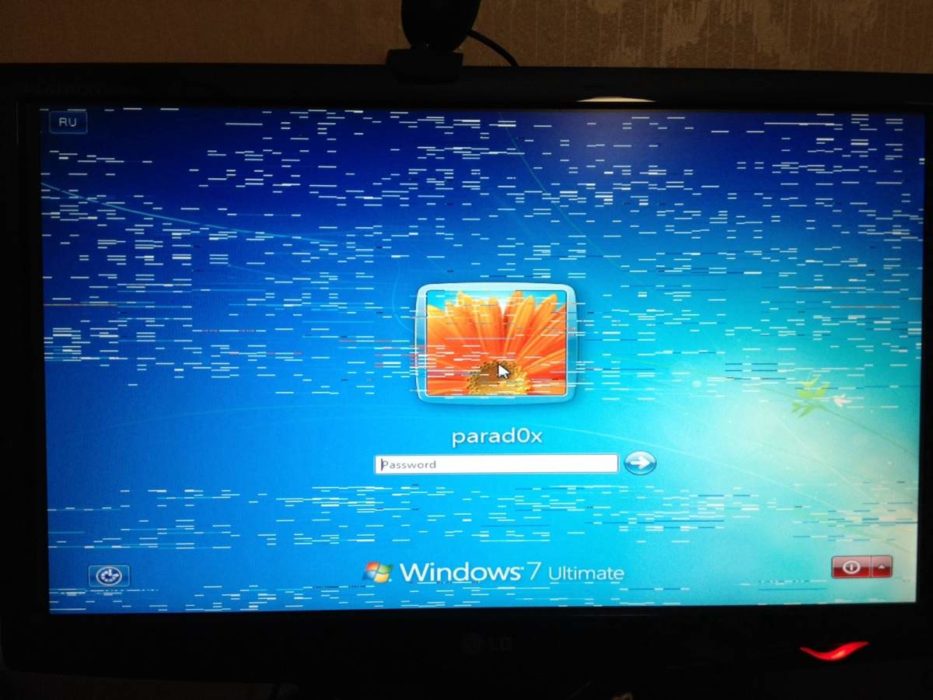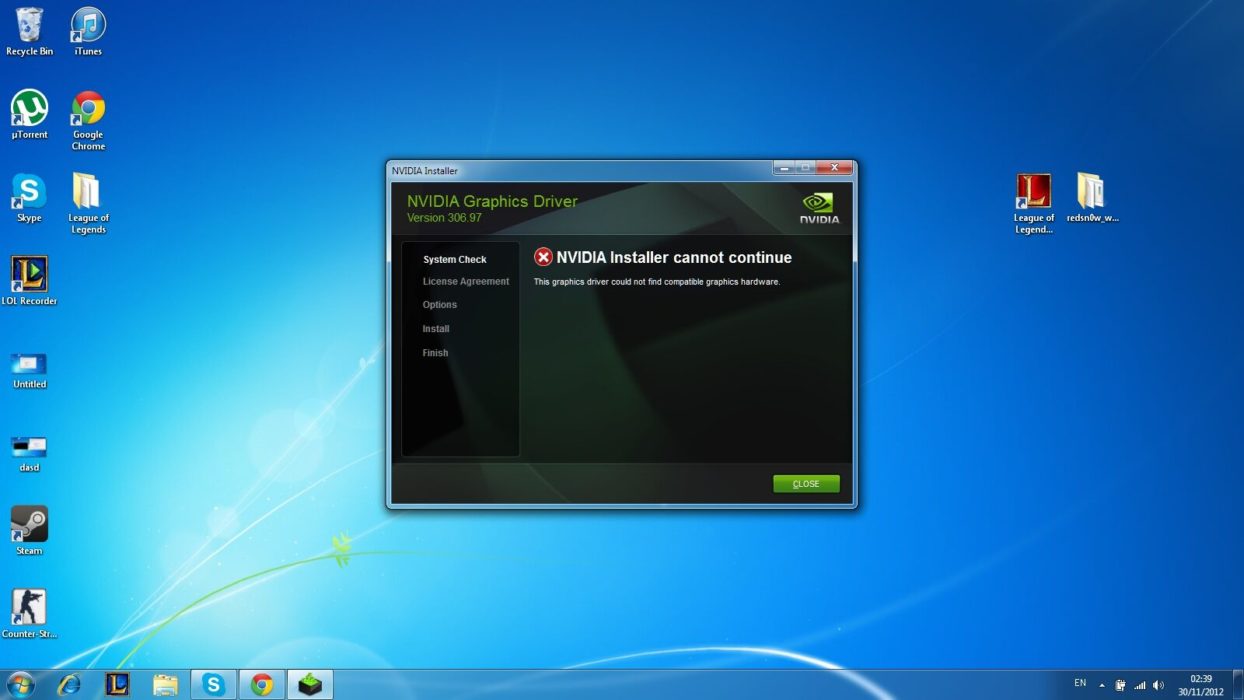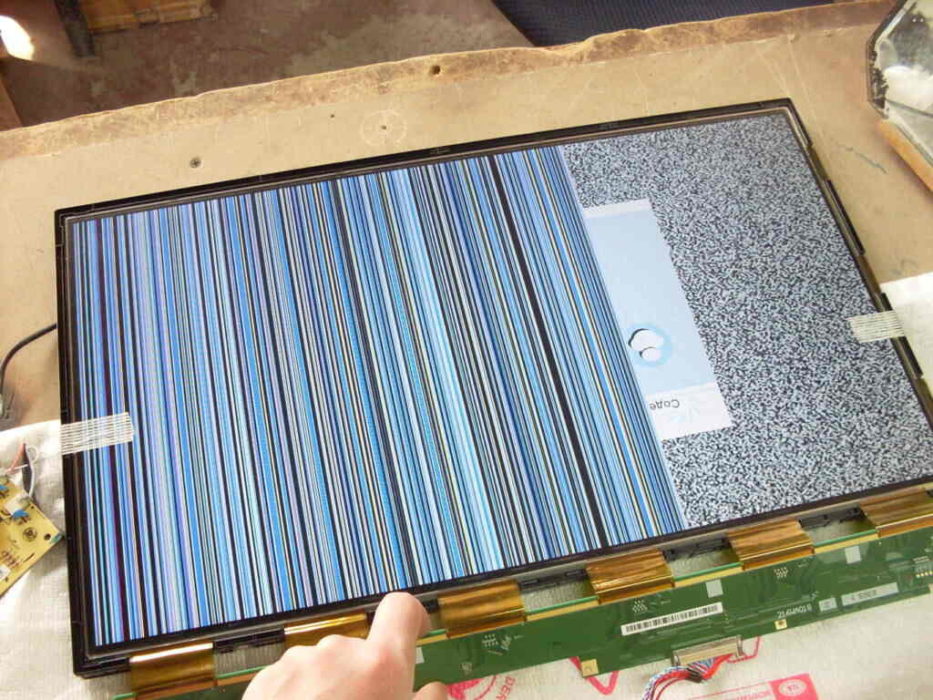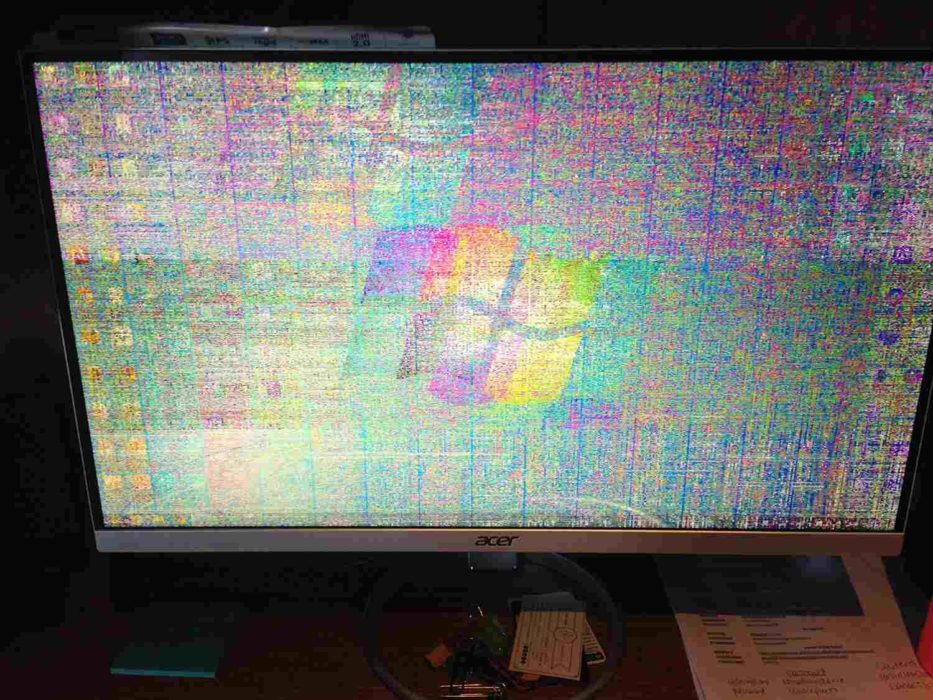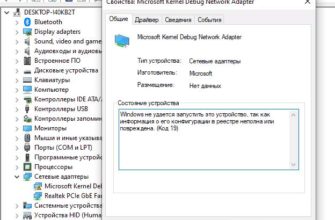Многие из пользователей компьютеров и ноутбуков периодически могут сталкиваться с разного рода помехами, возникающими на экране их монитора. Рябь, точки, полосы, мерцания и целый ряд других искажений экрана в компьютерном мире называют «артефактами». Их внезапное появление негативно будет влиять на работу человека, вызывая неприятные ощущения в глазах, а также могут сигнализировать о серьезных нарушениях внутри техники.
Поэтому так важно установить, почему возникли артефакты на мониторе, и постараться их убрать. Далее расскажем, как это сделать.
Что такое артефакты на мониторе?
Под артефактами понимают любые визуальные искажения, которые временно или постоянно наблюдаются на экране ПК. Такие помехи могут быть в виде горизонтальных и вертикальных черточек или полос, светящихся белых или цветных точек, а еще быстрое мерцание, искажение цвета, появление очень светлых или темных участков, рябь и многое другое.
При возникновении таких проблем смотреть на монитор становится неудобно и неприятно. Это приводит не только к нарушению самочувствия, когда может появиться резь в глазах, и ухудшится зрение, но и сильно мешает работе или игре. Некоторые участки экрана станут плохо видны, а информация на них будет скрыта и не понятна.
Причины появления помех
Любые помехи на экране нужно скорее убрать, чтобы в будущем это не привело к более серьезной поломке компьютера. Поэтому главное — установить точные причины артефактов на мониторе. Сделать это можно, оценив вид данных искажений, в какое время они появляются (при работе с программой или сразу при включении ПК), а также оценить работоспособность отдельных элементов компьютера.
В зависимости от причины, артефакты делятся на аппаратные и программные. К примеру, первые будут наблюдаться при перегреве или поломке видеокарты из-за отслоения графического ключа, а также при нехватке питания ПК. Программные связаны с ошибками драйверов или плохим их качеством. Далее подробно разберем основные причины их появления, и как выглядят артефакты видеокарты на мониторе, а такжепри неисправности кабеля или самого экрана.
Разгон видеокарты
Разгон видеокарты часто делают, чтобы повысить ее характеристики и частоты, когда необходимо использовать программы с высокими требованиями или «тяжелые» современные игры. Однако неправильно проводимый разгон и сам этот процесс негативно сказывается на состоянии видеокарты, ее перегреве и нагрузке на графический чип. Из-за этого на экране появятся черточки, полоски, мерцания и так далее. При этом такие искажения будут наблюдаться сразу при входе в программы, для которой и был нужен разгон GPU.
Ошибка прошивки
Прошивка видеокарты – тоже один из способов повысить ее производительность. Но, когда для этого используют «не родные» методы и драйвера, взятые из сомнительных интернет-ресурсов, возникают ошибки и, соответственно, появляются артефакты на экране. Здесь важно установить точное время появление первых помех. Если они наблюдаются сразу после проведенной прошивки, то причина именно в ней.
Ошибка драйвера
Проблемы с драйверами и их несовместимость в отдельных программах, играх, а также на видеокарте и в материнской плате, тоже приводят к появлению артефактов на экране. Когда такие ошибки наблюдаются только при включении определенных программ, то в них проблема и в видеокарте. Если до загрузки компьютера и операционной системы, то это неисправность платы. Очень часто при таких ошибках изображение и вовсе не появится на экране.
Неисправность матрицы монитора
Любая поломка монитора также выдает артефакты на экран. Наиболее часто это возникает из-за проблем с матрицей, когда выгорают лампы, ломается инвертор или дешифратор. По этим причинам на экране появляются белые, синие, красные, зеленые точки, которые еще называют «пиксельными». Если матрица была повреждена при механическом ударе или попадании воды, то на мониторе появятся разноцветные вертикальные и горизонтальные полосы. К сожалению, самостоятельно исправить поломку нельзя, и монитор придется нести в сервисный центр.
Неисправность кабеля
Это самая простая и очевидная причина, которую легко обнаружить и исправить. Чаще всего при неисправностях кабеля, на экране будут возникать горизонтальные или вертикальные полосы, а сам монитор постоянно будет то включаться, то выключаться.
Кабель может перетереться или быть перебитым, на нем могут появиться механические повреждения, или он просто плохо соединен с монитором и системным блоком через фиксирующие винты на разъемах. Некоторые специалисты советуют присмотреться, не перекручен ли такой кабель с другими рабочими проводами, которые тоже могут давать помехи.
Высокая температура видеокарты
Повышение температуры видеокарты практически всегда приводит к появлению помех на экране в виде полосок, черточек или мерцания. При этом допустимые значения этого показателя у разных видов видеокарт будут своими, и они указаны в инструкции. Но в среднем это около 80°C.
Проверить температуру можно с помощью различного рода бесплатных программ, которые легко скачать из интернета. К примеру, HWmonitor или разные версии GPU-Z. Важно периодически следить за значением GPU Temperature, когда используют высоко затратные программы и особенно современные игры. Иначе длительный перегрев видеокарты приведет к ее выходу из строя и к замене, так как ремонт не возможен.
Как устранить неисправность?
Отвечая на вопрос, как убрать артефакты на мониторе, специалисты рекомендуют последовательно проверить кабель, монитор и состояние видеокарты, чтобы установить истинную причину помех.
Выявленные неисправности в работе компонентов ПК, помогут правильно решить проблему:
- При плохом соединении кабеля монитора его необходимо плотнее закрепить, а при повреждениях шнура — заменить на новый.
- При подозрениях на неисправность монитора надо попробовать подключить другой, и если причина подтвердится, то отнести в сервисный центр.
- При ошибках с драйверами следует удалить старые и установить новые с официальных ресурсов или обновить до последней версии.
- Если при контроле за температурой видеокарты замечено ее резкое повышение, то чтобы избежать перегрева GPU, надо проверить систему охлаждения ПК, работу вентиляторов, убрать скопившуюся внутри пыль и загрязнения.
Если после всех этих мероприятий, устранить проблемы с артефактами не удалось, то остается только один выход – обратиться за квалифицированной помощью к специалистам по ремонту и диагностике компьютерной техники.